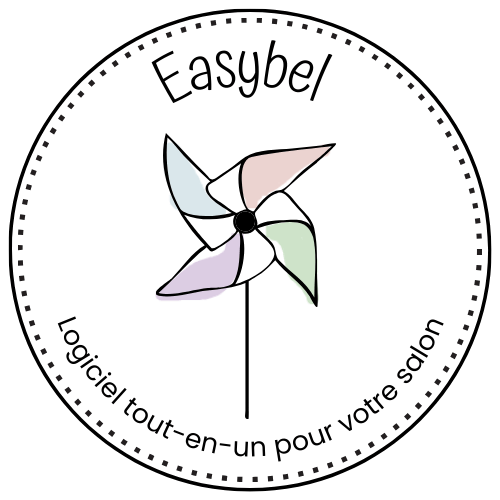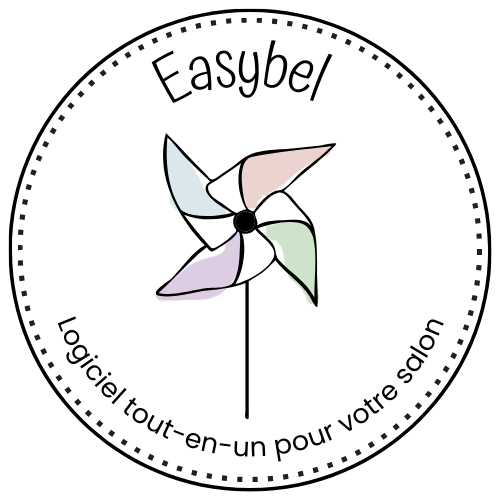Paramétrer les SMS automatiques
Bienvenue dans l’étape 1 de ce niveau 2 : “Echanger avec vos clients”
Dans cette étape nous verrons comment utiliser toutes les fonctionnalités qui vous permettront d’envoyer des SMS et/ou des EMAILS à vos clients de manière automatique ou non.
Nous allons de suite commencer par le paramétrage des SMS automatiques. Cela concerne donc les SMS de création, modification, suppression, rappel de rendez-vous ainsi que les SMS d’Anniversaire. L’envoi de SMS via le logiciel est payant, vous pouvez acheter du crédit SMS à partir de 0.066 €/SMS
Attention, en version de test, vous ne pouvez pas envoyer de SMS.
Regardez la vidéo et/ou suivez le tutoriel écrit :
Tutoriel écrit :
Pour paramétrer l’envoi automatique de SMS, rendez-vous dans l’onglet “Paramétrages” puis dans “Fiche BOUTIQUE”, sélectionnez l’onglet “Envoi MAIL/SMS automatique » et enfin, placez-vous bien sur “Envoi de SMS automatique”
Pour commencer, aller dans paramètre général et renseignez (Attention, ces paramétrages sont obligatoires) :
- votre indicatif ex: +33 France /+41 Suisse /+32 Belgique/…
- Le nom d’envoi qui s’affichera chez vos clients
- le seuil d’avertissement lorsque vous n’avez plus beaucoup de crédit SMS
Le nombre de crédits dont vous disposez est affiché dans la case “Crédits SMS disponibles”. A tout moment, vous pouvez cliquer sur “Racheter du crédit SMS” si vous jugez que vous n’en avez plus assez et souhaitez en re-commander. Attention, sans crédit, vos SMS automatiques ne partiront pas.
Ensuite chacun des autres onglets (Rendez-vous & Anniversaire) se présentent de la même manière :
- Tout en haut à gauche, vous trouverez une case à cocher pour que le SMS soit envoyé automatiquement.
- Un petit téléphone dans lequel vous pouvez rédiger le SMS que vous souhaitez envoyer. Vous pouvez personnaliser ce SMS à l’aide des cases qui se trouvent à gauche. Un code apparaîtra et sera remplacé par les informations de votre client.
La case “nb de caractères” qui vous indique le nombre de caractères que fait votre message. Il faut savoir que 10 caractères sont automatiquement mis pour le STOP SMS.
Comme indiqué dans la partie droite de l’écran, le nombre maximal de caractères par message est de 160. Au-delà, le client le recevra en deux parties (voire trois) et le nombre de crédits décomptés sera multiplié en conséquence.
La case heure d’envoi est grisée car elle n’est pas modifiable, par défaut les SMS automatiques partent à 10h30.
Une case à cocher pour la mention STOP SMS.
Après avoir tout validé, cliquez bien sur en haut à droite pour que vos modifications soient pris en compte.
Bon à savoir si vous êtes en SMILE (ancienne offre) : Si vous utilisez notre logiciel en offre SMILE (avec stockage des données en local sur votre PC), les SMS ne partiront que si le logiciel est ouvert et sur vos jours d’ouverture.
Exemple : Si le salon est ouvert du mardi au samedi, les SMS de rappel pour le mardi, partiront le samedi. A noter également que cet envoi requiert une connexion internet. Par défaut, l’heure d’envoi est programmée à 10h00, mais vous pouvez la modifier via le menu “Paramétrages” -> “Fiche BOUTIQUE” dans l’onglet “Envoi Mail/SMS automatique”.
Si vous n’avez pas de connexion internet à l’heure d’envoi définie, le logiciel réessayera d’envoyer automatiquement les messages toutes les 30 minutes jusqu’à la fermeture du logiciel.
FIN ! 
Pss : Vous retrouverez tous les mails envoyés à votre client sur sa fiche client, dans l’onglet « Mailing/SMS » 😉
Information sur ce tutoriel :